Gebruikersactiviteit controleren
Nadat u uw gebruikerstoegang voor Azure Portal hebt ingesteld, wilt u op uw OT-netwerksensoren gebruikersactiviteiten in alle Microsoft Defender voor IoT kunnen bijhouden en controleren.
Azure-gebruikersactiviteit controleren
Gebruik Microsoft Entra-resources voor het controleren van gebruikers om azure-gebruikersactiviteiten in Defender for IoT te controleren. Zie voor meer informatie:
Gebruikersactiviteit op een OT-netwerksensor controleren
Controleer en volg gebruikersactiviteiten op de tijdlijn van een sensorgebeurtenis. In de tijdlijn Gebeurtenis worden gebeurtenissen weergegeven die zijn opgetreden op de sensor, betrokken apparaten voor elke gebeurtenis en de tijd en datum waarop de gebeurtenis heeft plaatsgevonden.
Notitie
Deze procedure wordt ondersteund voor de standaardgebruikers met bevoorrechte beheerders en alle gebruikers met een beheerdersrol .
Ga als volgt te werk om de tijdlijn van de gebeurtenis van de sensor te gebruiken:
Meld u aan bij de sensorconsole als de standaardgebruikers met bevoorrechte beheerdersrechten of gebruikers met een beheerdersrol .
Selecteer gebeurtenistijdlijn in het menu aan de linkerkant op de sensor. Zorg ervoor dat het filter is ingesteld om Gebruikersbewerkingen weer te geven.
Voorbeeld:
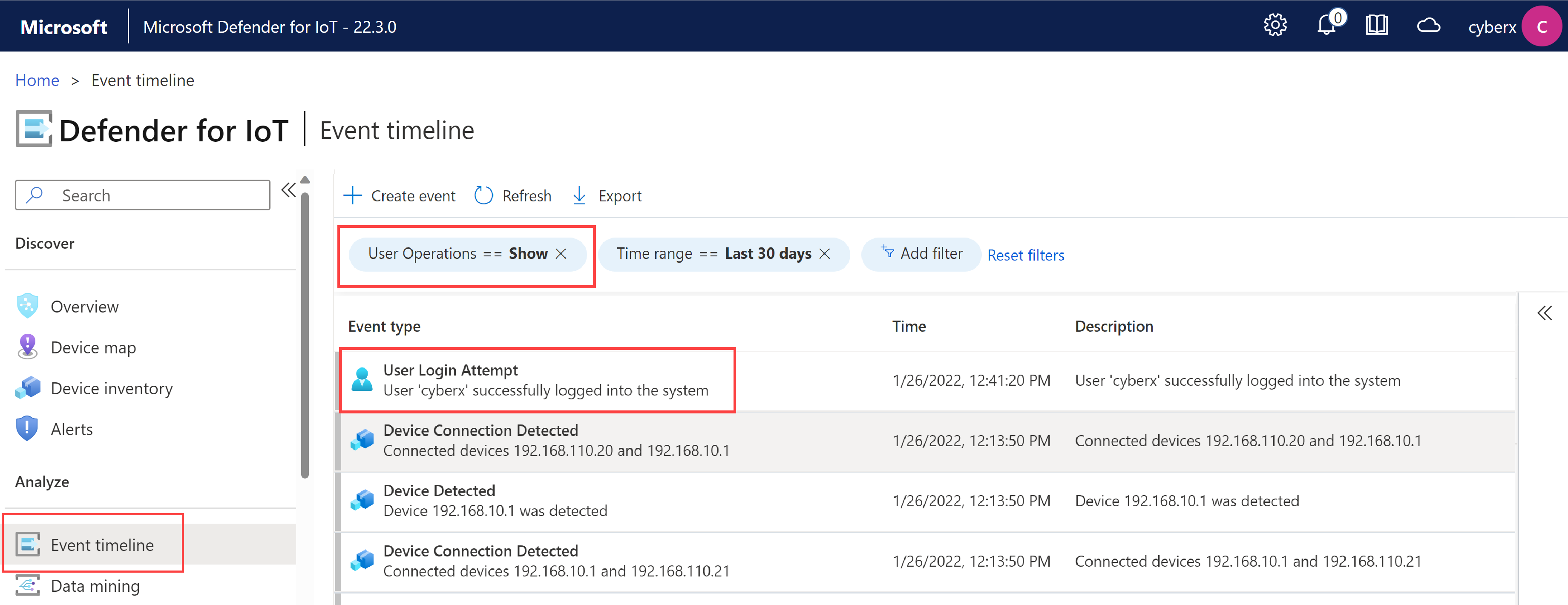
Gebruik extra filters of zoekopdrachten met Ctrl+F om de gewenste informatie te vinden.
Zie Netwerk- en sensoractiviteit bijhouden met de gebeurtenistijdlijn voor meer informatie over de tijdlijn van de gebeurtenis
Volgende stappen
Zie voor meer informatie: